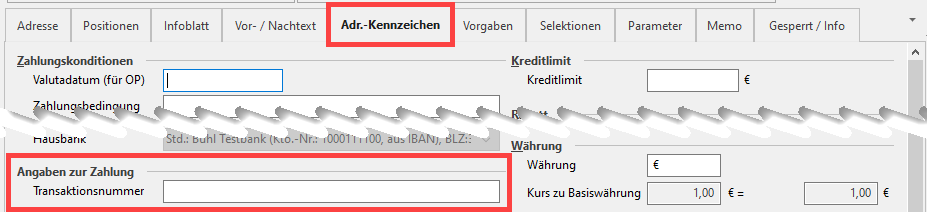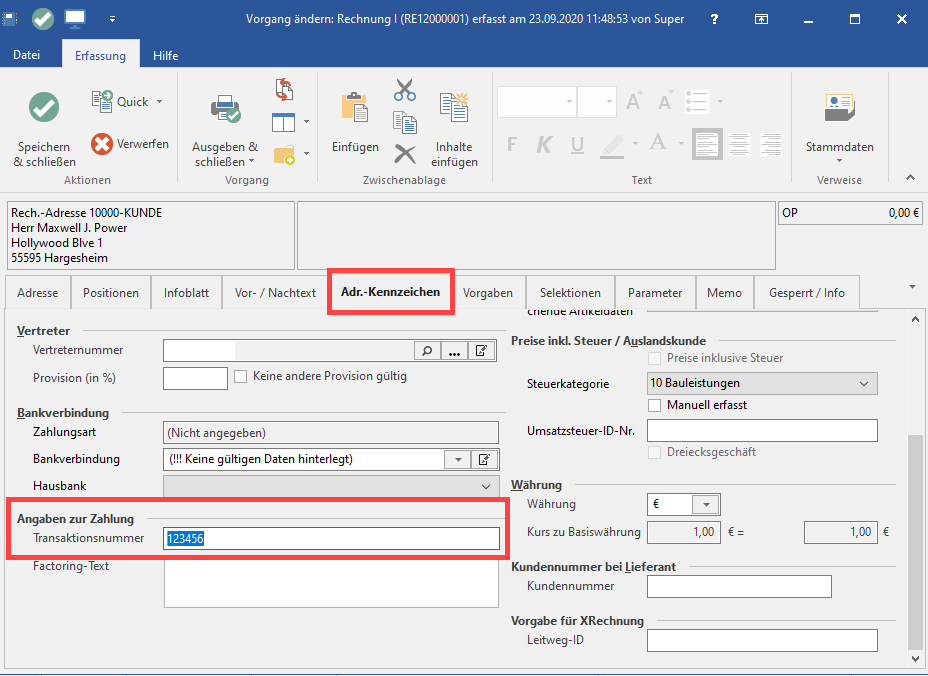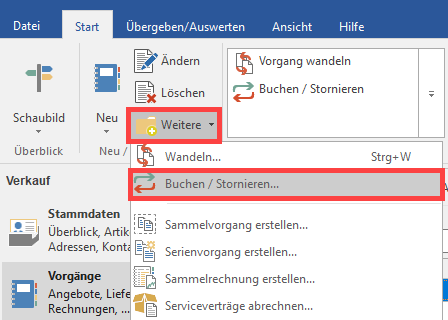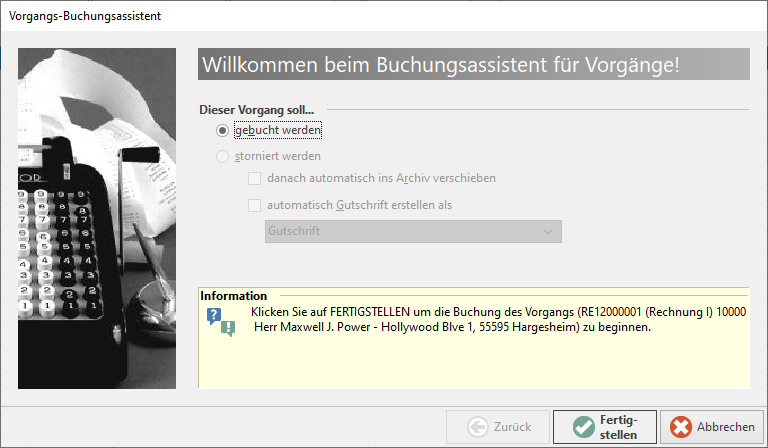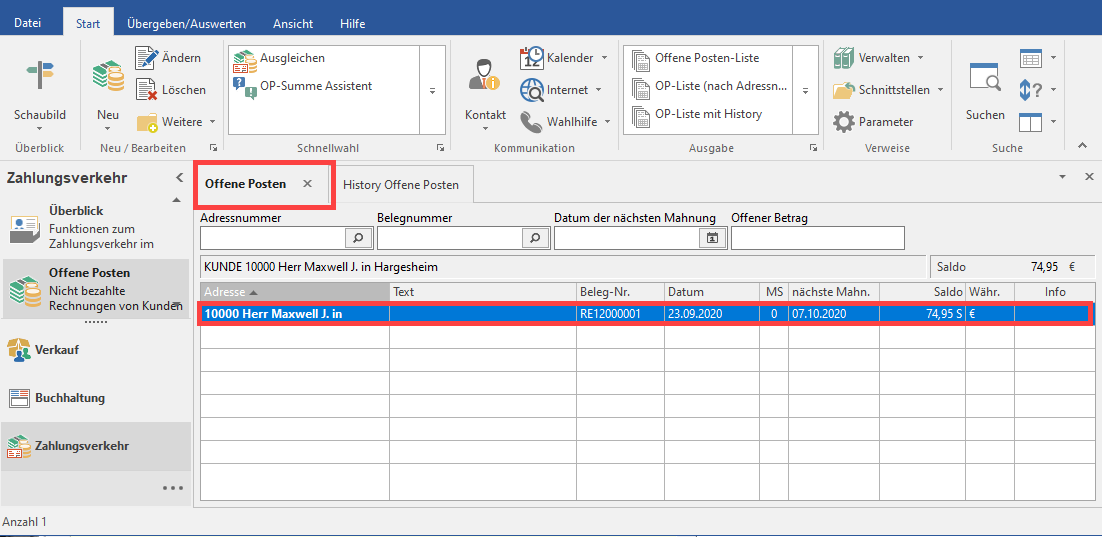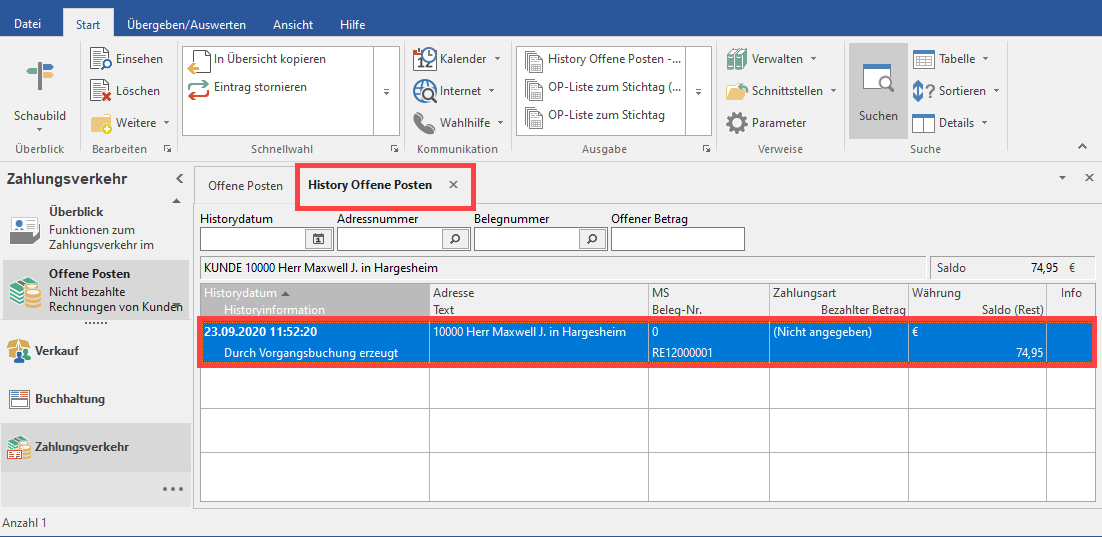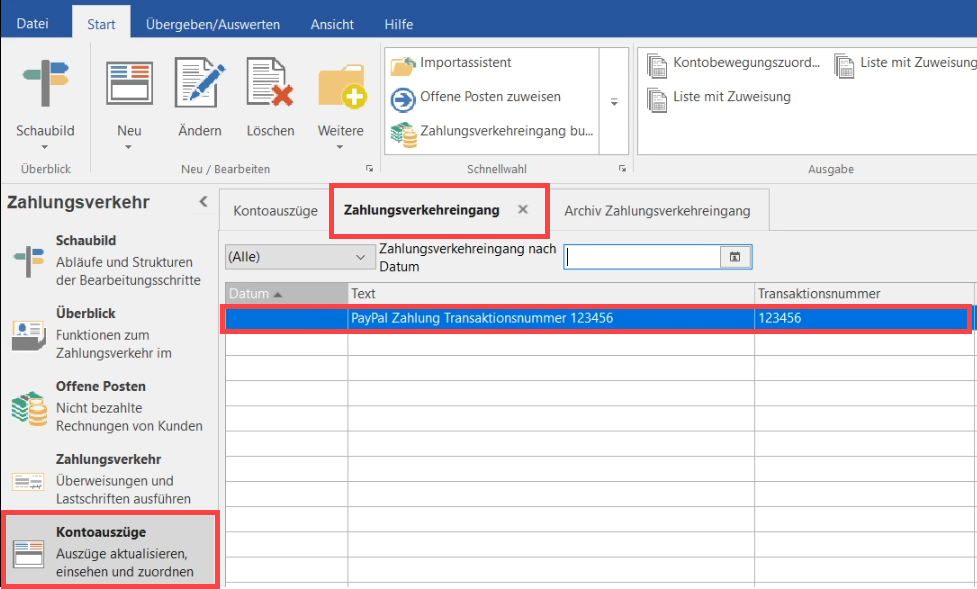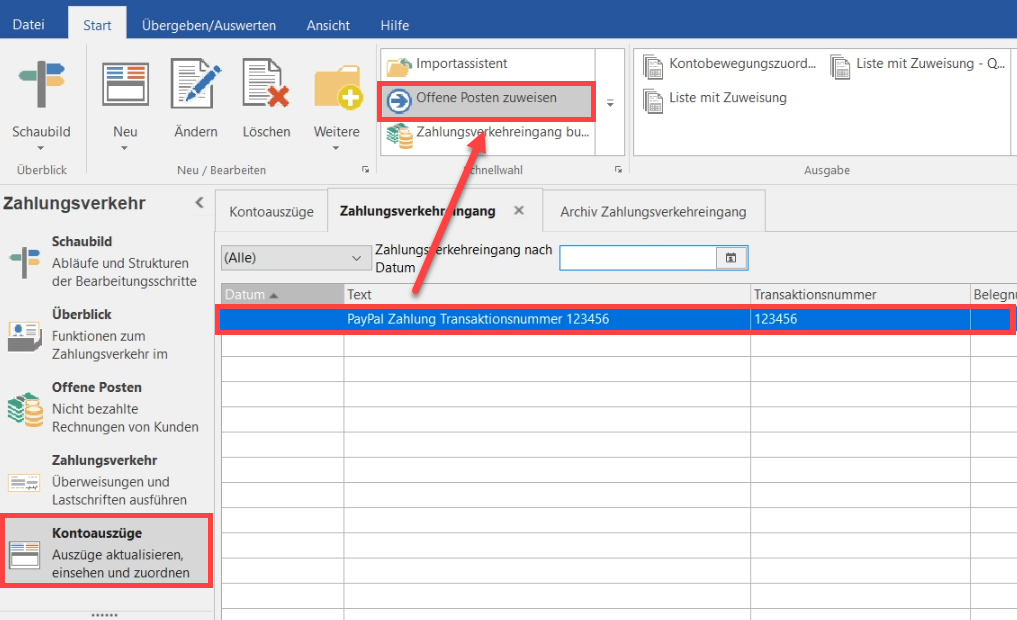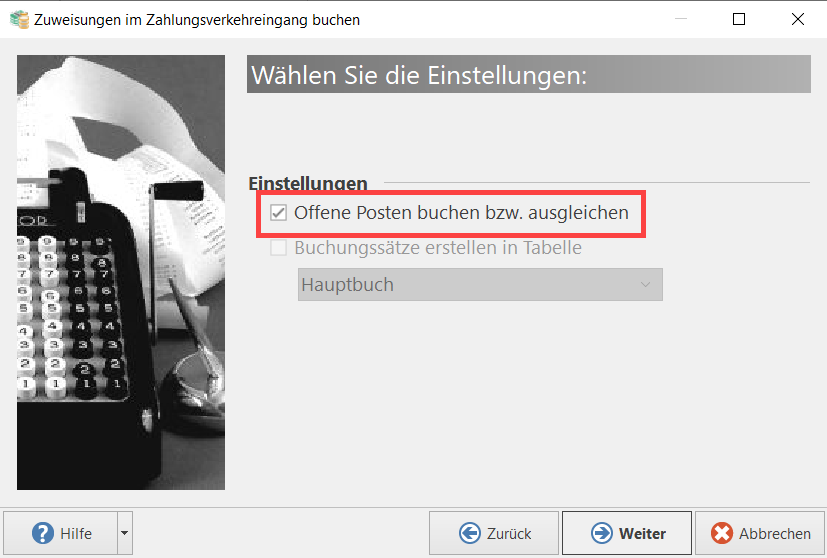Die Transaktionsnummer für aktuelle Handelsszenarien
Durch E-Commerce und beschleunigte Handelswege hat sich auch die Art des Bestellens und des Bezahlens geändert.
...
In diesem Artikel stellen wir Ihnen diese Funktion kompakt vor.
Zweck der Transaktionsnummer
Bei jeder Transaktion wird ein einmaliger, sogenannten Transaktionscode vom Zahlungsdienstleister, z. B. PayPal erstellt. Dieser eindeutige Transaktionscode ist wichtig, um das Senden und Erhalten von Beträgen zu verfolgen - und schlussendlich eindeutig dem Offenen Posten zuordnen zu können.
...
| Info |
|---|
|
Die Transaktionsnummer im ist Vorgang ist auf dem Register: ADR.-KENNZEICHEN zu ergänzenfinden. Ziemlich unten in der Auswahl befindet sich der Eintrag "Angaben zur Zahlung" und hier das Feld: TRANSAKTIONSNUMMER.  Image Removed Image Removed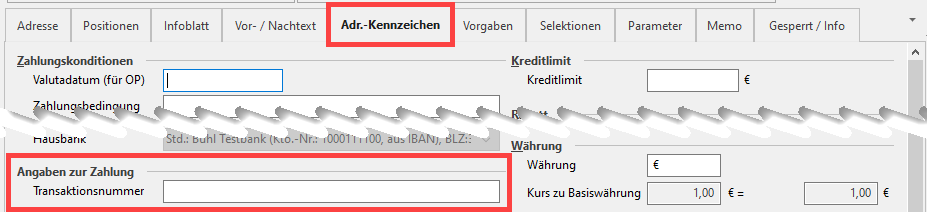 Image Added Image Added
|
Ablauf: OP-Ausgleich mit Transaktionsnummer
In diesem Ablauf beschreiben wir das folgende Szenario:
- Kunde bestellt
- Kunde bezahlt per PayPal und die Transaktionsnummer liegt vor (in büro+ erscheint nach Online-Abruf dieser Eintrag im Zahlungsverkehr mit TransaktionsummerTransaktionsnummer)
- Die Transaktionsnummer muss dann noch ist gefüllt bzw. wird manuell im Vorgang ergänzt werden
- In Folge dessen des gefüllten Felds kann der OP dank zugeordneter Transaktionsnummer einfach ausgeglichen werden
| UI Steps |
|---|
| UI Step |
|---|
Zuordnung der Transaktionsnummer im VorgangSie wurden über den Zahlungseingang eines Kunden informiert und haben mit dieser die zugehörige Transaktionsnummer erhalten (z. B. per E-Mail von PayPal oder im Zahlungsverkehreingang). Tragen Sie die Transaktionsnummer nun in den dazugehörigen Vorgang!Die Transaktionsnummer wird in den Vorgängen auf dem Register: ADR.-KENNZEICHEN eingegeben. Unter dem Eintrag "Angaben zur Zahlung" steht ein Feld für die Transaktionsnummer zur Verfügung. In unserem Beispiel lautet die Transaktionsnummer: 123456  Image Removed Image Removed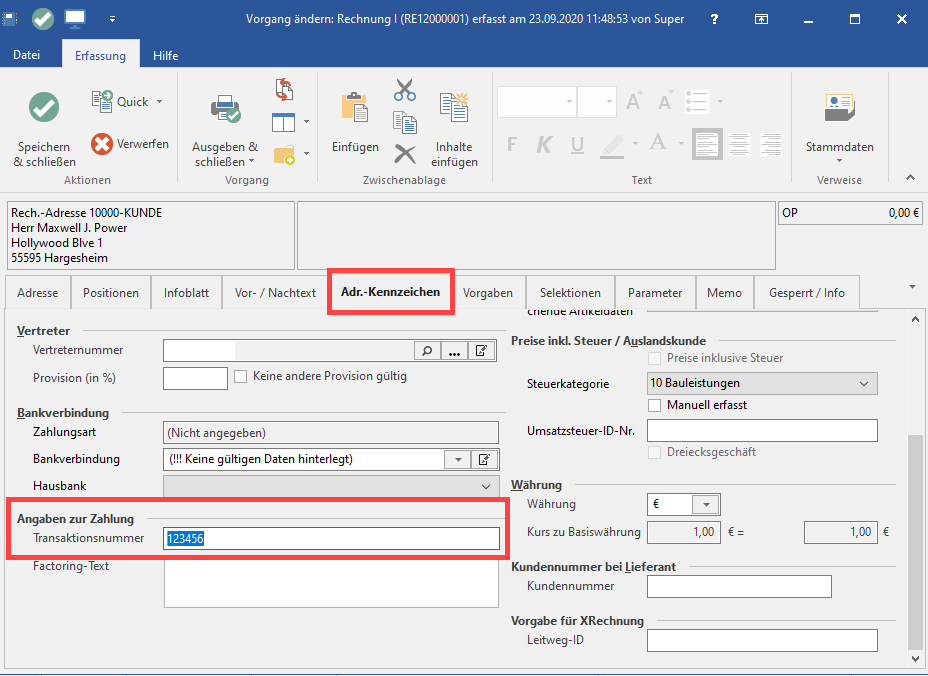 Image Added Image Added
Nach diesen Eingaben verlassen Sie die Maske mit der Schaltfläche "Speichern & schließen". Verbuchen Sie den Vorgang mittels der Schaltfläche: WEITERE - BUCHEN / STORNIEREN oder über den gleichnamigen Eintrag in der Schnellwahl.  Image Removed Image Removed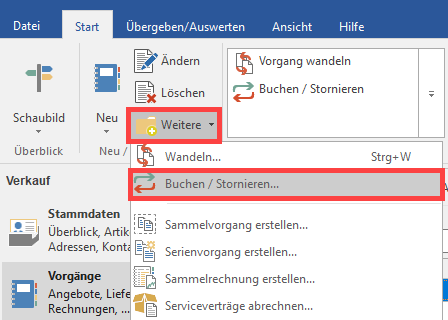 Image Added Image Added
Der Assistent verbucht nun diesen Vorgang.  Image Removed Image Removed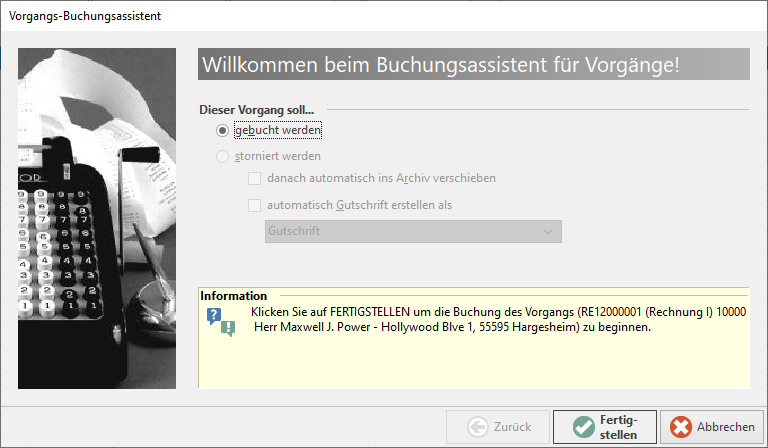 Image Added Image Added
Nach dem Verbuchen ist er von den Vorgängen in die Archiv Vorgänge verschoben. |
| UI Step |
|---|
Sichtung des Offenen PostenUnter ZAHLUNGSVERKEHR - OFFENE POSTEN findet sich der Eintrag über den Offenen Posten.  Image Removed Image Removed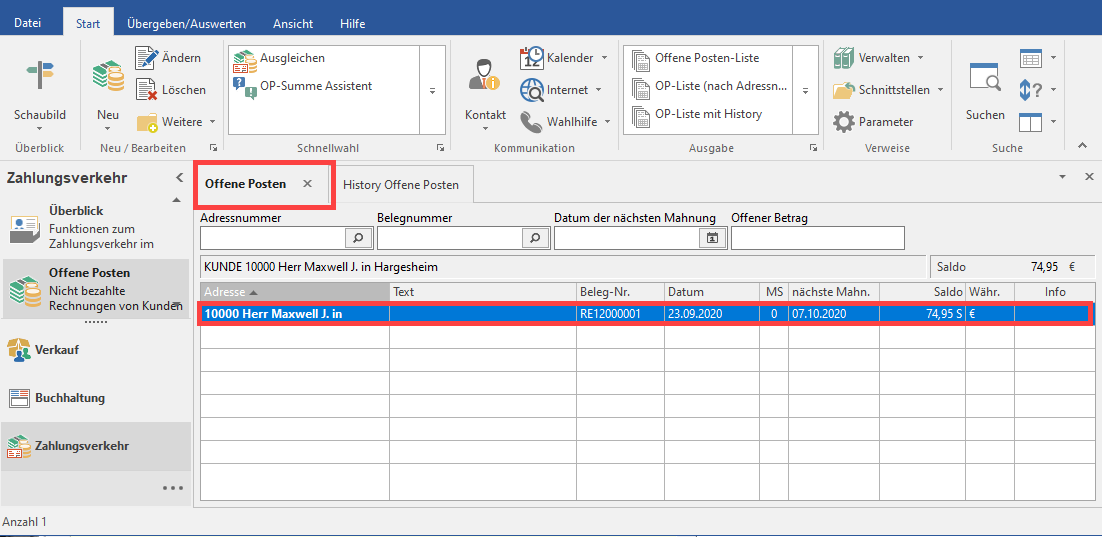 Image Added Image Added
Auch auf dem Register: HISTORY OFFENE POSTEN finden wir einen durch die Vorgangsbuchung verursachten Eintrag.  Image Removed Image Removed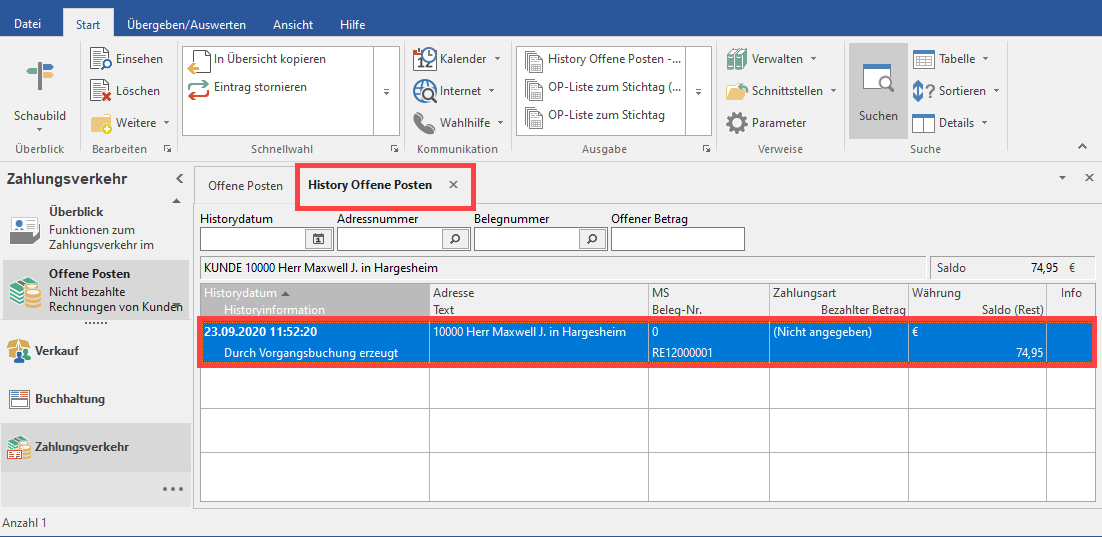 Image Added Image Added
|
| UI Step |
|---|
Offenen Posten über Transaktionsnummer zuweisenWechseln Sie nun in den Bereich: ZAHLUNGSVERKEHR - KONTOAUSZÜGE - ZAHLUNGSVERKEHREINGANG. Über die Schaltfläche: WEITERE - ONLINE AKTUALISIEREN haben wir die Zahlungseingänge abgerufen. | Info |
|---|
| Die "PayPal Transaction ID" wird bei der Kontenstand-Abfrage für PayPal Kontobewegungen automatisiert ausgelesen und in das Feld „Transaktionsnummer“ geschrieben. |
Der entsprechende Zahlungseingang besitzt in unserem Beispiel die TransaktionsummerTransaktionsnummer: 123456 und kann somit automatisch dem betreffenden Vorgang zugeordnet werden. | Note |
|---|
| Beachten Sie bitte, dass das Feld „Transaktionsnummer“ innerhalb der Eingabe-Masken der Kontoauszüge und der Zahlungsverkehrseingänge nicht sichtbar ist. Blenden Sie deshalb die Transaktionsnummer innerhalb der Tabellenansicht ein, um einen schnellen Überblick zu bekommen. Über Schaltfläche: TABELLE – „Bearbeiten…“- können Sie die Übersicht Tabelle zum „GESTALTEN“ öffnen und um das Tabellenfeld „Transaktionsnummer [TransAktNr]“ erweitern. Siehe auch: Transaktionsnummer in Tabellenansicht einblenden. |
 Image Removed Image Removed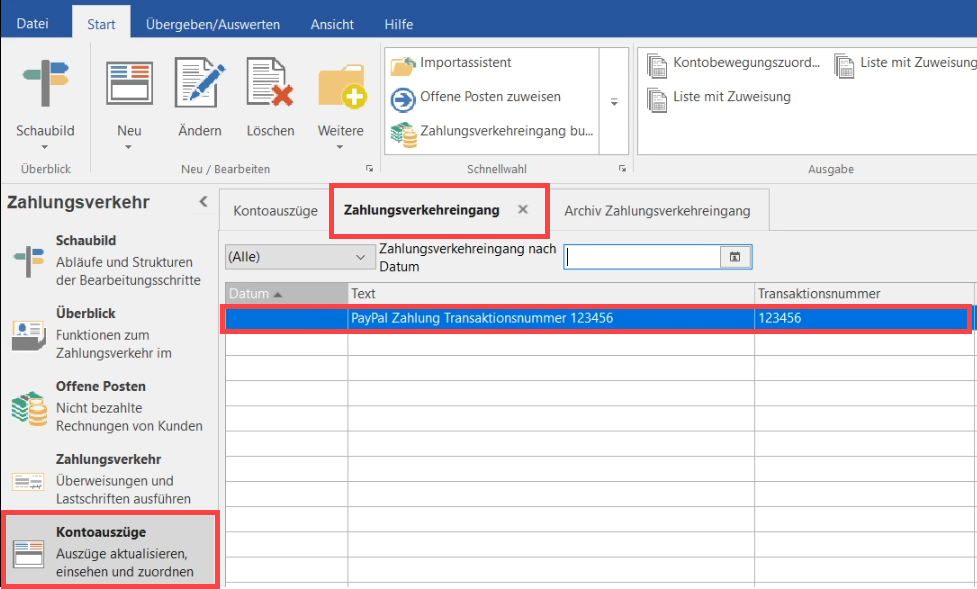 Image Added Image Added
Zuweisung des Offenen Postens anhand der TransaktionsnummerDen Eintrag "Offene Posten zuweisen" erreichen Sie über die Schaltfläche: WEITERE oder auch über die SCHNELLWAHL.  Image Removed Image Removed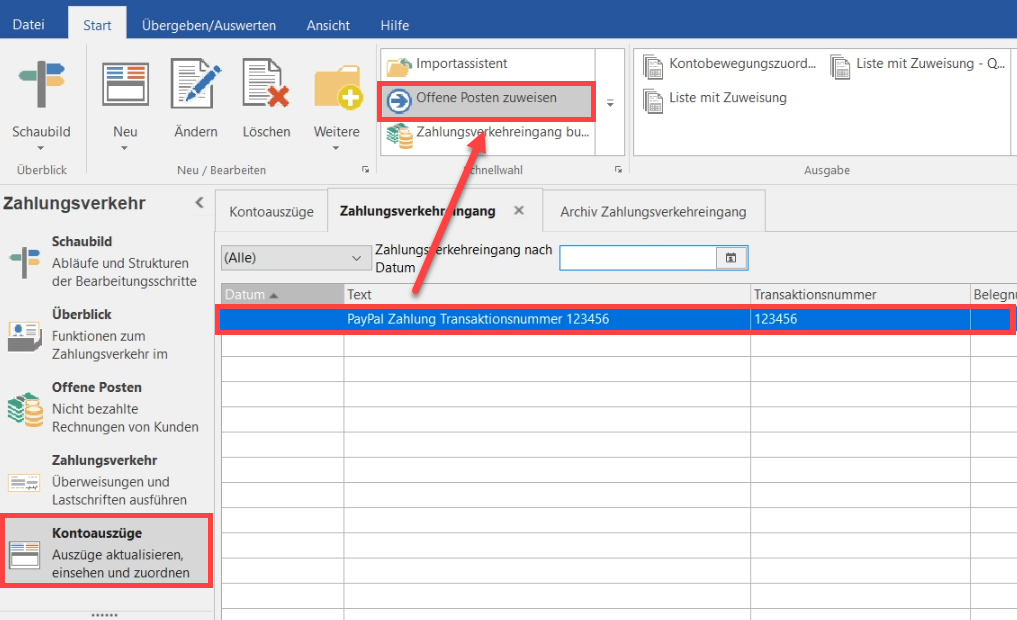 Image Added Image Added
Der Assistent fragt Sie nun, über welche Art die Zuweisung erfolgen soll. Wählen Sie hier: TRANSAKTIONSNUMMER.  Image Removed Image Removed Image Added Image Added
Über den Eintrag: ZAHLUNGSVERKEHREINGANG BUCHEN werden nun die Zuweisungen im Zahlungsverkehr gebucht und die Offenen Posten ausgeglichen.  Image Removed Image Removed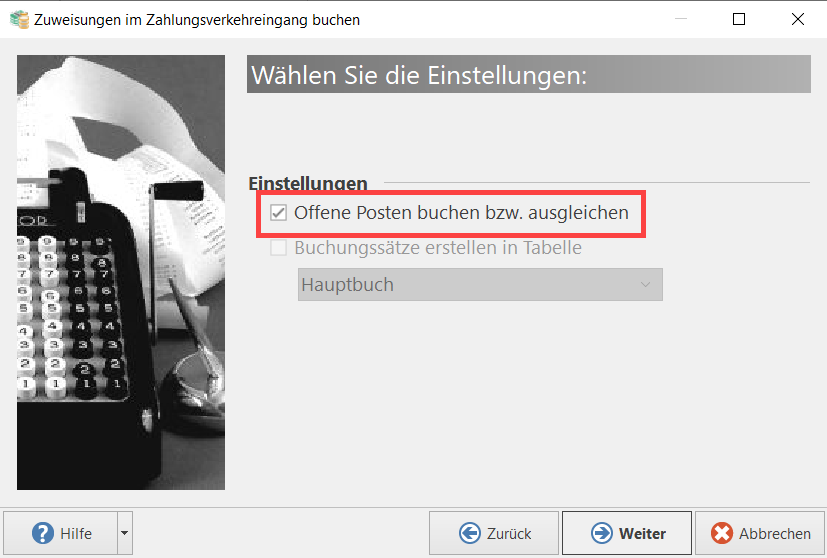 Image Added Image Added
|
|
| Info |
|---|
|
Der Offene Posten ist nun verbucht. Im Bereich: HISTORY OFFENE POSTEN finden sich weitere Informationen zum über den Zahlungsverkehreingang ausgeglichen Offenen Posten. Auf dem Register: ARCHIV VORGÄNGE findet finden Sie die über den Vorgang verbuchte Rechnung. |
...